Samsung GT-S5780 User Manual Page 1
Browse online or download User Manual for Mobile phones Samsung GT-S5780. Samsung GT-S5780 Manuale utente
- Page / 151
- Table of contents
- BOOKMARKS
- Manuale dell'utente 1
- Come utilizzare questo 2
- Icone informative 4
- Copyright 5
- Marchi commerciali 5
- Sommario 6
- Assemblaggio 10
- Caricamento della batteria 11
- Operazioni preliminari 17
- Componenti del dispositivo 18
- Schermata di standby 20
- Utilizzo del touch screen 22
- Accesso ai menu 23
- Avvio di più applicazioni 25
- Gestione attività 25
- Impostazione di ora e data 27
- ► pag. 115 28
- Blocco del dispositivo 29
- Inserimento del testo 33
- Comunicazione 38
- Risposta a una chiamata 39
- Rifiuto di una chiamata 39
- Utilizzo dell’auricolare 40
- Registri 46
- Invio di un MMS 49
- Visualizzazione di SMS o MMS 50
- Creazione di un SMS modello 51
- Creazione di un MMS modello 51
- Invio di un messaggio SOS 52
- ► “Impostazione di un 54
- Invio di un’e-mail 55
- Visualizzazione di un’e-mail 55
- Exchange 56
- Instant Messenger 57
- Social Hub 57
- Intrattenimento 58
- ► pag. 108 60
- Scatto di una foto panoramica 62
- Registrazione di un video 63
- Lettore video 66
- Riproduzione di musica 68
- Creazione di una playlist 70
- Radio FM 72
- Informazioni personali 76
- Copia dei contatti 79
- Creazione di un evento 79
- Visualizzazione degli eventi 79
- Attività 80
- Promemoria 81
- Registratore 82
- Esplorazione delle pagine Web 85
- Utilizzo degli RSS 87
- Navigatore 89
- Sincronizzazione 90
- Avvio della sincronizzazione 91
- Bluetooth 93
- Attivazione del Wi-Fi 95
- Protected Setup (WPS) 97
- Router Wi-Fi 98
- Attivazione del GPS 99
- Collegamenti PC 100
- Installazione di Samsung Kies 101
- Connettività 102
- Strumenti 103
- Utilizzo del cronometro 104
- Interruzione di una sveglia 104
- Eliminazione di una sveglia 104
- Creazione di un fuso orario 104
- Account personali 105
- Archivio 106
- Visualizzazione di un file 107
- Modifica di un’immagine 108
- Trasformazione di un’immagine 109
- Stampa di un’immagine 110
- Acquisti con la funzione NFC 112
- Ricerca per parola chiave 113
- Ricerca per data 113
- Impostazioni 114
- Profili audio 115
- Display e illuminazione 116
- Generale 116
- Data e ora 117
- Menu e widget 117
- Applicazioni 118
- Messaggi 119
- ► pag. 52 121
- Internet 124
- Lettore multimediale 124
- Samsung Apps 125
- Caricamento foto su web 125
- Profili Social network 125
- Impostazioni di installazione 125
- Sicurezza 126
- Ripristina 127
- Info sul dispositivo 127
- Aggiornamento software 127
- Servizi SIM 127
- Risoluzione dei problemi 128
- Precauzioni di sicurezza 133
- Esonero responsabilità 144
- AVVERTIMENTO IMPORTANTE 145
- Noi, Samsung Electronics 150
- Per installare Kies 151
- (sincronizzazione con il PC) 151
Summary of Contents
GT-S5780Manuale dell'utente
Assemblaggio10Per installare la scheda SIM o USIM e la batteria,Se il dispositivo è acceso, tenete premuto [1 ] e selezionate Sì per spegnerlo.Rimuove
Connettività100Utilizzo della rete mobile per il servizio di ›localizzazioneImparate come ricevere informazioni di localizzazione tramite reti mobili
Connettività101 ›Installazione di Samsung KiesSe sul vostro PC non è presente Samsung Kies, installatelo come indicato di seguito.Nel Menu principale,
Connettività102Utilizzo del dispositivo come modem ›Potete utilizzare il dispositivo come modem per PC per accedere a Internet tramite il servizio di
Strumenti103StrumentiCalcolatriceImparate come eseguire calcoli matematici direttamente sul dispositivo come con una classica calcolatrice portatile e
Strumenti104 ›Interruzione di una svegliaQuando la sveglia suona,Tenete premuto ●Ferma per interrompere la sveglia.Tenete premuto ●Rinvia per sospen
Strumenti105 ›Utilizzo del conto alla rovesciaNel Menu principale, selezionate 1 Orologio → .Impostate l’intervallo di tempo per il conto alla rovesci
Strumenti106Eliminazione o modifica degli account personali ›Nel Menu principale, selezionate 1 Account pers.Selezionate l’account da eliminare o modi
Strumenti107Tipo Formato supportatoAudio wav, mmf, xmf, imy, midi, amrTema smtAltrodoc, docx, pdf, ppt, pptx, txt, xls, xlsx, htm, html, vbm, vcf, vcs
Strumenti108In una cartella, selezionate per utilizzare le seguenti opzioni:Per cercare i file memorizzati nel dispositivo, selezionate ●Cerca.Per
Strumenti109Regolate l’immagine come desiderate, quindi selezionate 5 Applica.Al termine, selezionate 6 Salva.Selezionate una posizione di memoria (se
Assemblaggio11Inserite la batteria.4 Riposizionate il coperchio posteriore.5 Caricamento della batteriaPrima di utilizzare il dispositivo per la prima
Strumenti110Inserite il testo, quindi selezionate 3 Fatto oppure selezionate una funzione visiva.Spostate o ridimensionate la funzione visiva, quindi
Strumenti111NFC (Near Field Communication)NFC è una tecnologia di trasmissione a corto raggio che permette al dispositivo di scambiare delle informazi
Strumenti112Visualizzazione ritardata delle informazioni ›Nel Menu principale, selezionate 1 NFC.Selezionate 2 Registri lettura tag per visualizzare l
Strumenti113CercaImparate come cercare i dati memorizzati sul dispositivo.Ricerca per parola chiave ›Nel Menu principale, selezionate 1 Cerca.Inserite
Impostazioni114ImpostazioniAccesso al menu ImpostazioniNel Menu principale, selezionate 1 Impostazioni.Selezionate una categoria e un’opzione.2 Person
Impostazioni115Roaming dati ●: consente di utilizzare i servizi dati in roaming.Usa dati a pacchetto ●: consente di utilizzare lo switching delle reti
Impostazioni116Display e illuminazioneAccedete e modificate le seguenti impostazioni per controllare il display e l’uso dell’illuminazione sul disposi
Impostazioni117Licenza ●: consente di personalizzare le impostazioni relative alle chiavi di licenza, come tracciatura, avviso di scadenza o download
Impostazioni118ApplicazioniAccedete e modificate le seguenti impostazioni per controllare le applicazioni del dispositivo. ›ChiamataPersonalizzate le
Impostazioni119Videochiamata ●: Immagine predefinita - : consente di selezionare un’immagine da mostrare all’altro interlocutore.Video personale nella
Assemblaggio12Caricamento tramite caricabatteria ›Inserite il caricabatteria nel connettore multifunzione come 1 raffigurato di seguito.Il collegament
Impostazioni120SMS ●:Caratteri supportati - : consente di selezionare un tipo di codifica caratteri. Unicode riduce a circa la metà il numero massimo
Impostazioni121Profili MMS - : consente di selezionare un profilo di connessione da utilizzare per inviare o ricevere messaggi.Dimensioni messaggio -
Impostazioni122E-mail ›Account e-mail ●: consente di visualizzare, configurare o eliminare gli account e-mail. Opzioni di invio ●: Account predefin. -
Impostazioni123Sempre CC a me stesso: consente di includere il vostro indirizzo e-mail ai vostri messaggi in uscita. Aggiungi firma: consente di aggiu
Impostazioni124Ordine visualizzazione nome ●: consente di impostare come visualizzare i nomi dei contatti.Numeri personali ●: consente di memorizzare
Impostazioni125Samsung Apps ›Notifica aggiornamento ●: consente di selezionare una connessione di rete (Wi-Fi o switching della rete di dati a pacchet
Impostazioni126SicurezzaAccedete e modificate le seguenti impostazioni per proteggere il dispositivo e i dati:Blocco telefono ●: consente di attivare
Impostazioni127Memoria predefinita ●: consente di selezionare la posizione di memoria predefinita da utilizzare per memorizzare i file.Stato memoria ●
Risoluzione dei problemi128Risoluzione dei problemiQuando si accende il dispositivo o durante l'utilizzo, viene chiesto di inserire uno dei segue
Risoluzione dei problemi129Il touch screen risponde lentamente e in modo non correttoSe il dispositivo dispone di un touch screen e questo non rispond
Assemblaggio13Quando la batteria è completamente carica (l’icona non è più 3 in movimento), scollegate il caricabatteria dal dispositivo e poi dalla p
Risoluzione dei problemi130L'interlocutore non vi sente durante una chiamataAccertatevi di non coprire il microfono integrato. ●Assicuratevi che
Risoluzione dei problemi131Il dispositivo è caldo al tattoSe utilizzate applicazioni che richiedono maggiore potenza o applicazioni sul dispositivo pe
Risoluzione dei problemi132Compaiono messaggi di errore quando aprite file musicaliAlcuni file musicali potrebbero non essere riprodotti sul dispositi
Precauzioni di sicurezza133Precauzioni di sicurezzaPer evitare lesioni a se stessi e ad altri o di danneggiare il dispositivo, leggete tutte le seguen
Precauzioni di sicurezza134• Non smaltite mai le batterie o i dispositivi gettandoli nel fuoco. Seguite tutte le normative locali per lo smaltimento d
Precauzioni di sicurezza135Se dovete usare il dispositivo, mantenete almeno una distanza di 15 cm dal • pacemaker.Per minimizzare quanto più possibile
Precauzioni di sicurezza136Attenetevi a tutte le avvertenze e normative di sicurezza relative all'uso dei dispositivi mobili durante la guida di
Precauzioni di sicurezza137Cura ed uso adeguati del dispositivoMantenete il dispositivo asciuttoL'umidità e tutti i tipi di liquidi potrebbero da
Precauzioni di sicurezza138Le carte con bande magnetiche, comprese carte di credito, schede • telefoniche, libretti di risparmio o carte d'imbarc
Precauzioni di sicurezza139Preservate la massima durata di batteria e caricabatteriaEvitate di tenere sotto carica le batterie per più di una settiman
Assemblaggio14Inserimento di una scheda di memoriaPer archiviare altri file multimediali, dovete inserire una scheda di memoria. Il dispositivo suppor
Precauzioni di sicurezza140Prestate attenzione quando utilizzate il dispositivo mentre camminate o vi muoveteFate sempre attenzione all'ambiente
Precauzioni di sicurezza141Installate con attenzione dispositivi e accessoriAssicuratevi che qualsiasi dispositivo o relativo accessorio installato ne
Precauzioni di sicurezza142Informazioni sulla certificazione SAR (Specific Absorption Rate, tasso specifico di assorbimento)IL DISPOSITIVO RISPETTA LE
Precauzioni di sicurezza143Corretto smaltimento del prodotto(Rifiuti elettrici ed elettronici)(Applicabile nell'Unione Europea e in altri paesi e
Precauzioni di sicurezza144Esonero responsabilitàParte del contenuto e alcuni servizi accessibili tramite questo dispositivo sono di proprietà di terz
Precauzioni di sicurezza145Samsung adotta una politica di continuo sviluppo e si riserva il diritto di effettuare modifiche e miglioramenti a qualsias
Indice146Indiceagendacreazione di eventi 79visualizzazione eventi 79attivitàcreazione 80visualizzazione 81audio, profili 28avviso di chiamata 45
Indice147scatto nella modalità Autoritratto 61scatto panoramico 62scatto per scena 60stampa 110fotocamerapersonalizzazione fotocamera 62personali
Indice148visualizzazione MMS 50visualizzazione SMS 50MMSimpostazione profili 48invio 49visualizzazione 50Mobile Tracker 31multi-tasking 25music
Indice149timer 105touch screenblocco 23utilizzo 22trasferimento chiamate 44USIM, schedablocco 30installazione 9videoriproduzione 66scatto 63vi
Assemblaggio15 ›Rimozione della scheda di memoriaAccertatevi che il dispositivo non stia utilizzando la scheda di 1 memoria.Rimuovete il coperchio pos
Dichiarazione di conformità (R&TTE)Noi, Samsung Electronicsdichiariamo sotto la nostra esclusiva responsabilità che il prodottoCellulare GSM/UMTS
* In base al software installato, al gestore telefonico ed al Paese, alcune funzionalità descritte in questo manuale potrebbero non essere disponibil
Assemblaggio16Collegamento di un cinturino da trasportoRimuovete il coperchio posteriore come raffigurato di seguito.1 Agganciate il cinturino da tras
Operazioni preliminari17Operazioni preliminariAccensione e spegnimento del dispositivoPer accendere il dispositivo,Tenete premuto [1 ].Inserite il PIN
Operazioni preliminari18Componenti del dispositivo ›ComponentiTasto di accensione o spegnimento/bloccoConnettore da 3,5 mm per auricolareTasto Fotoca
Operazioni preliminari19 ›TastiTasto FunzioneAccensione o spegnimento/bloccoConsente di accendere o spegnere il dispositivo (tenete premuto); consente
Come utilizzare questo manuale2Come utilizzare questo manualeGrazie per aver acquistato questo innovativo prodotto Samsung. Questo dispositivo offre d
Operazioni preliminari20 ›Schermata di standbyQuando il dispositivo è in standby, viene visualizzata la schermata di standby. Dalla schermata di stand
Operazioni preliminari21Icona DefinizioneKit vivavoce o dispositivo Bluetooth connessoFunzione NFC (Near Field Communication) attivataChiamata vocale
Operazioni preliminari22Pannello dei comandi rapidi ›Nella schermata di standby o mentre utilizzate un’applicazione, selezionate nella parte superior
Operazioni preliminari23Trascinare e rilasciare: tenete premuto un elemento, quindi ●trascinate il dito per spostarlo.Muovere velocemente: muovete ve
Operazioni preliminari24Premete [4 ] per tornare alla schermata di standby.Il dispositivo è dotato di un sensore di movimento ●integrato che ne rilev
Operazioni preliminari25Aggiunta di nuove schermate di menu ›Nella schermata di standby, premete il tasto Menu per 1 accedere al Menu principale.Selez
Operazioni preliminari26WidgetI widget sono piccole applicazioni che forniscono funzioni e informazioni utili sulla schermata di standby.Alcuni widget
Operazioni preliminari27Gestione dei widget basati su Web ›Potete selezione un profilo widget per connettervi ai servizi Web e visualizzare i widget s
Operazioni preliminari28 ›Regolazione del volume dei suoni di sistemaNella schermata di standby, premete il tasto Volume su o giù.1 Regolate il volume
Operazioni preliminari29 ›Selezione di uno sfondo per la schermata di standbyNel Menu principale, selezionate 1 Impostazioni → Display e illuminazione
Come utilizzare questo manuale3La formattazione e la versione del presente manuale dell’utente ●si basano su sistemi operativi Bada e potrebbero vari
Operazioni preliminari30Dopo aver attivato il blocco del dispositivo, dovete inserire la password a ogni accensione del dispositivo.Se dimenticate la
Operazioni preliminari31 ›Attivazione della funzione Mobile TrackerQuando qualcuno inserisce una nuova scheda SIM o USIM nel dispositivo, Mobile Track
Operazioni preliminari32La funzione "Mobile Tracker" è stata concepita per permettere al proprietario/utilizzatore del dispositivo, in caso
Operazioni preliminari33Inserimento del testoPotete inserire il testo selezionando i caratteri sulla tastiera virtuale o scrivendo a mano sul touch sc
Operazioni preliminari34Per modificare il metodo di inserimento del testo, tenete premuto , quindi selezionate Tipo tastiera → un metodo di inseriment
Operazioni preliminari35Quando inserite il testo con la tastiera, potete utilizzare le seguenti modalità:Modalità FunzioneABCConsente di selezionare i
Operazioni preliminari36Quando la modalità Previsione testo è attiva, potete utilizzare la modalità Inserimento continuo.Tenete premuto 1 , quindi sel
Operazioni preliminari37Selezionate 4 Copia oppure Taglia per copiare e incollare, oppure tagliare e incollare il testo negli appunti.In un’altra appl
Comunicazione38ComunicazioneChiamataImparate come utilizzare le funzioni di chiamata, come effettuare o rispondere a una chiamata, utilizzare le opzio
Comunicazione39Risposta a una chiamataQuando ricevete una chiamata, premete [1 ] per rispondere.Quando il dispositivo suona, premete il tasto Volume p
Come utilizzare questo manuale4Icone informativePer cominciare, familiarizzate con le icone presenti nel manuale: Avvertenza - indica situazioni che p
Comunicazione40 ›Utilizzo dell’auricolareCollegando un auricolare al dispositivo, potete rispondere e gestire le chiamate senza utilizzare le mani:Per
Comunicazione41Per passare dalla chiamata corrente a una videochiamata, ●selezionate → Passa a videochiamata.Per effettuare una seconda chiamata, me
Comunicazione42Per regolare la luminosità, selezionate ● → Luminosità oppure tenete premuta la vostra immagine e selezionate Luminosità.Per aumentare
Comunicazione43Selezionate il campo di inserimento numero e inserite il 3 numero da rifiutare.Selezionate un’opzione sotto 4 Criteri esatti.Selezionat
Comunicazione44Inoltre, potete rendere le chiamate simulate più realistiche mostrando l’immagine, il nome o il numero di un contatto.Nel Menu principa
Comunicazione45Selezionate 3 Trasferisci a → Rubrica per aggiungere un contatto, oppure A un altro numero per inserire un numero a cui inoltrare le ch
Comunicazione46RegistriImparate come visualizzare e gestire i registri delle chiamate effettuate, ricevute o perse e dei messaggi inviati o ricevuti.
Comunicazione47Opzioni FunzioneContatore e-mailConsente di visualizzare il numero di e-mail inviate o ricevute.Costo chiamateConsente di visualizzare
Comunicazione48Selezionate 5 Invia per inviare il messaggio.Se decidete di non inviare il messaggio immediatamente, ●potete salvarlo nella cartella b
Comunicazione49Opzioni FunzioneIndirizzo proxyConsente di inserire l’indirizzo del server proxy.Tempo attesa(sec.)Consente di impostare per quanto tem
Come utilizzare questo manuale5CopyrightCopyright © 2011 Samsung ElectronicsQuesto manuale dell’utente è protetto dalle leggi internazionali sul copyr
Comunicazione50 ›Visualizzazione di SMS o MMSI messaggi ricevuti, inviati o salvati vengono ordinati automaticamente nelle seguenti cartelle di messag
Comunicazione51 ›Ascolto della segreteria telefonicaSe avete impostato il trasferimento delle chiamate perse alla segreteria, i chiamanti possono lasc
Comunicazione52 ›Creazione di una cartella per la gestione dei messaggiImparate come creare cartelle per gestire i messaggi in base alle vostre prefer
Comunicazione53Selezionate i contatti e selezionate 6 Aggiungi.Selezionate un numero di telefono (se necessario).7 Terminata l’impostazione dei destin
Comunicazione54Opzioni FunzioneIndirizzo e-mail Consente di inserire un indirizzo e-mail.Nome utenteConsente di inserire il nome utente per l’account.
Comunicazione55 ›Invio di un’e-mail1 Nel Menu principale, selezionate E-mail → un account → Componi.Potete selezionare Elenco account per visualizzare
Comunicazione56 ›Sincronizzazione delle e-mail con il server ExchangeDopo aver configurato le impostazioni di sincronizzazione, potete sincronizzare l
Comunicazione57Per sincronizzare le e-mail,Nel Menu principale, selezionate 1 E-mail → l’account del server Exchange.Selezionate2 → Download.Instant
Intrattenimento58IntrattenimentoFotocameraImparate come scattare e visualizzare foto e video. Potete scattare foto con risoluzioni fino a 2048 x 1536
Intrattenimento59Numero Funzione 1 Consente di controllare lo stato e le impostazioni della fotocamera. ● : risoluzione ● : esposimetro ● : posizione
Sommario6Assemblaggio ... 9Contenuto della confezione ...
Intrattenimento60Dopo aver scattato le foto, selezionate per visualizzarle.Per visualizzare altre foto, scorrete a sinistra o destra. ●Per aumentar
Intrattenimento61Selezionate 3 → una scena → .Eseguite le regolazioni necessarie.4 Premete [5 ] per scattare una foto. ›Scatto di foto nella modalit
Intrattenimento62 ›Scatto di una foto panoramicaPotete scattare foto panoramiche larghe tramite la modalità di scatto Panorama. Questa modalità è idea
Intrattenimento63Prima di scattare una foto, selezionate → per accedere alle seguenti opzioni:Impostazioni FunzioneLinee guidaConsente di visualiz
Intrattenimento64Orientate l’obiettivo verso il soggetto ed eseguite le regolazioni 4 desiderate. 2 3 4 1 6 7 8 9 5 Numero Funzione 1 Consente
Intrattenimento65Numero Funzione 9 Consente di visualizzare l’ultima foto scattata o l’ultimo video registrato.Premete il tasto Volume per aumentare o
Intrattenimento66Prima di registrare un video, selezionate → per accedere alle seguenti impostazioni:Impostazioni FunzioneLinee guidaConsente di v
Intrattenimento67Numero Funzione 1 Consente di attivare il sistema audio surround 5.1 quando è collegato un auricolare. 2 Consente di spostarvi in un
Intrattenimento68MusicaImparate come ascoltare ovunque la vostra musica preferita con il lettore musicale. Il lettore musicale supporta i seguenti for
Intrattenimento69Numero Funzione 1 Consente di attivare il sistema audio surround a 5.1 canali quando è collegato un auricolare. 2 Consente di visuali
Sommario7Intrattenimento ... 58Fotocamera ...
Intrattenimento70Potete controllare la riproduzione con l’auricolare. ●Nella schermata di standby, tenete premuto il tasto dell’auricolare per avviar
Intrattenimento71Nel Menu principale, selezionate 1 Musica → → Riconoscimento musica.Selezionate 2 per registrare parte di una canzone.Dopo 10 seco
Intrattenimento72Radio FMImparate come ascoltare musica e notizie con la Radio FM. Per ascoltare la Radio FM dovete collegare un auricolare, che funge
Intrattenimento73Numero Funzione 3 Consente di cercare una stazione radio disponibile. 4 Consente di sintonizzare la frequenza. 5 Consente di aggiunge
Intrattenimento74 ›Aggiunta della stazione radio corrente all’elenco dei preferitiCollegate un auricolare al dispositivo.1 Nel Menu principale, selezi
Intrattenimento75GiochiImparate come utilizzare giochi e applicazioni basati su tecnologia Java.In base al software del dispositivo, il download di gi
Informazioni personali76Informazioni personaliRubricaImparate come creare e gestire un elenco di contatti personali o di lavoro archiviato nella memor
Informazioni personali77Dopo aver trovato il contatto, potete:Inviare un SMS o un MMS selezionando ●.Effettuare una videochiamata, selezionando ●.Ef
Informazioni personali78 ›Creazione del biglietto da visita personaleNel Menu principale, selezionate 1 Rubrica → → Profilo personale.Inserite i vost
Informazioni personali79 ›Copia dei contattiNel Menu principale, selezionate 1 Rubrica → → Copia contatti.Selezionate un’opzione per copiare (dal dis
Sommario8Strumenti ... 103Calcolatrice ...
Informazioni personali80Per visualizzare gli eventi per una data specifica,Nel Menu principale, selezionate 1 Agenda.Selezionate una data sull’agenda.
Informazioni personali81 ›Visualizzazione delle attivitàNel Menu principale, selezionate 1 Attività.Selezionate2 → Elenca per e selezionate una cate
Informazioni personali82Visualizzazione dei promemoria ›Nel Menu principale, selezionate 1 Promemoria.Selezionate un promemoria per visualizzarne i de
Informazioni personali83Controllate la riproduzione utilizzando i seguenti tasti:4 1 3 2 Numero Funzione 1 Consente di spostarvi in un punto del fi
Web84WebInternetImparate come accedere e memorizzare le pagine Web preferite.L’accesso a Internet e il download dei dati potrebbero ●determinare cost
Web85 ›Esplorazione delle pagine WebNel Menu principale, selezionate 1 Internet per aprire la pagina iniziale predefinita.Per accedere a una pagina We
Web86Durante la navigazione in una pagina Web, utilizzate le seguenti opzioni:Per aumentare o diminuire lo zoom, toccate due volte il touch ●screen.
Web87 ›Utilizzo degli RSSImparate come utilizzare gli RSS per ricevere le ultime notizie e informazioni dai siti Web preferiti.Aggiunta dell’indirizzo
Web88Opzioni FunzioneAggiornamento RSSConsente di impostare il browser Web per l’aggiornamento automatico, a intervalli regolari, dei feed RSS sottosc
Web89NavigatoreImparate come utilizzare Samsung Mobile Navigator che fornisce indicazioni stradali e informazioni sulla posizione personale e sulla lu
Assemblaggio9AssemblaggioContenuto della confezioneAccertatevi che nella confezione siano presenti i seguenti elementi:Dispositivo ●Batteria ●Caricaba
Web90Cercate e scaricate le applicazioni o i widget desiderati.2 Samsung Apps richiede la connessione del dispositivo a ●Internet tramite connessione
Web91Opzioni FunzioneServer sincronizzazioneConsente di inserire l’indirizzo Web del server da sincronizzare.Profilo di reteConsente di selezionare un
Connettività92ConnettivitàBluetoothBluetooth è una tecnologia di comunicazione senza fili a corto raggio in grado di scambiare dati entro distanze di
Connettività93Dopo aver attivato il Bluetooth, selezionate e utilizzate le seguenti opzioni:Per modificare il nome del vostro dispositivo, seleziona
Connettività94Dopo aver abbinato il dispositivo con un altro dispositivo Bluetooth, l’icona del dispositivo diventa verde.Selezionate un dispositivo a
Connettività95 ›Utilizzo della modalità SIM remotaNella modalità SIM remota, potete effettuare o rispondere alle chiamate solo con un kit vivavoce Blu
Connettività96 ›Ricerca e connessione a una rete Wi-FiNel Menu principale, selezionate 1 Impostazioni → Connettività → Wi-Fi. Il dispositivo cercherà
Connettività97Opzioni FunzionePasswordConsente di inserire una password. La disponibilità di questa opzione dipende dal tipo di sicurezza selezionato.
Connettività98Router Wi-FiImparate come utilizzare la funzione di Router Wi-Fi, che imposta il dispositivo come Access Point (AP) Wi-Fi per collegarvi
Connettività99GPSIl dispositivo è dotato di ricevitore GPS. Imparate come attivare i servizi di localizzazione e come utilizzare funzioni GPS aggiunti
More documents for Mobile phones Samsung GT-S5780






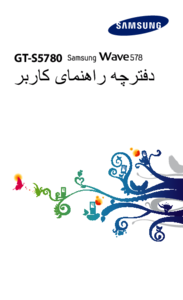






 (154 pages)
(154 pages) (74 pages)
(74 pages) (152 pages)
(152 pages) (72 pages)
(72 pages) (111 pages)
(111 pages) (69 pages)
(69 pages) (82 pages)
(82 pages) (222 pages)
(222 pages)







Comments to this Manuals